ID : 1722
プログラム、フォルダ、ヘッダファイルの新規作成
操作経路:[F1 プログラム] - [F1 新規作成]
プログラム、フォルダ、ヘッダファイルを新規作成します。
[F1 新規作成]を押すと、次のような[新規作成]ウィンドウが表示されます。
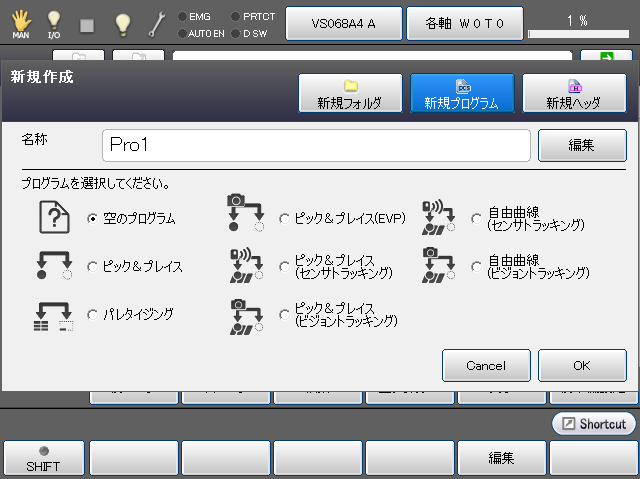
以下のプログラムテンプレートを使用するにはライセンスキー入力が必要です。ライセンスキーがない場合は表示されません。
- Ver1.8.*以降
ピック&プレイス(EVP)、ピック&プレイス(センサトラッキング)、ピック&プレイス(ビジョントラッキング) - Ver.2.2*以降
自由曲線(センサトラッキング)、自由曲線(ビジョントラッキング)
| 使用可能なキー | |
|---|---|
| 新規フォルダ |
新規のフォルダを作成することができます。 [新規フォルダ]キーを押すと、新規フォルダの名称を設定するウィンドウが表示されます。 [編集]キーを押す(もしくは名称表示欄を押す)と文字列入力ウィンドウが表示されますので、フォルダの名称を入力後[OK]キーを押すと新規フォルダが作成されます。 |
| 新規プログラム |
新規のプログラムを作成することができます。 [新規プログラム]キーを押すと、作成するプログラムの選択、名称の設定ウィンドウが表示されます。 一覧の中から使用するプログラムテンプレートを選択し、[編集]キーを押す(もしくは名称表示欄を押す)と文字列入力ウィンドウが表示されます。プログラムの名称を入力後[OK]キーを押すと、新規のプログラムが作成されます。 「空のプログラム」以外はあらかじめ準備されたプログラムで、プログラムテンプレート内に設定されている位置変数や、パレタイジングの個数など必要な変数を設定・登録するだけで簡単にプログラムを作成することができます。ピック&プレイス(センサトラッキング)とピック&プレイス(ビジョントラッキング)は3つのプログラムファイルが生成されます。 |
| 新規ヘッダ |
新規のヘッダファイルを作成することができます。 [新規ヘッダ]キーを押すと、新規ヘッダファイルの名称を設定するウィンドウが表示されます。 [編集]キーを押す(もしくは名称表示欄を押す)と文字列入力ウィンドウが表示されますので、フォルダの名称を入力後[OK]キーを押すと新規ヘッダファイルが作成されます。 |
| 編集 | 新規のフォルダ、プログラム、ヘッダファイルを作成時にそれぞれの名称を設定します。 |
| Cancel | 新規作成ウィンドウでの作業を途中で中断します。 |
| OK | 新規作成ウィンドウでの設定を確定します。 |
ID : 1722

